Αυτός ο οδηγός υπογραμμίζει τους αποτελεσματικούς τρόπους ενημέρωσης παλαιών προγραμμάτων οδήγησης στα Windows 10,8,7 και σε παλαιότερες εκδόσεις. Ως εκ τούτου, περάστε από ολόκληρη τη συγγραφή για να αποκτήσετε μια βαθιά εικόνα για αυτό!
Είστε απογοητευμένοι επειδή ο υπολογιστής σας με Windows καθυστερεί συχνά; Οι δυσλειτουργίες στον υπολογιστή αποσπούν τη στιβαρότητα του συστήματος και το καθιστούν ευάλωτο. Όμως, έχετε προσπαθήσει ποτέ να μάθετε γιατί συμβαίνει αυτό; Κάποια άτομα είπαν ΝΑΙ και μερικά άτομα είπαν ΟΧΙ. Πιθανώς, αν ανήκετε σε ένα τεχνολογικό υπόβαθρο και έχετε μια ξεχωριστή γνώση σχετικά με τα τεχνολογικά vibes, τότε είναι λίγο εύκολο για εσάς να παρακολουθήσετε γιατί συμβαίνει. Αλλά, για εκείνους που δεν είναι τεχνολογικά, είναι πολύ δύσκολο να βρουν τον λόγο.
Γι' αυτό είμαστε εδώ! Είτε είστε αρχάριος είτε χρήστης άσου, είναι πολύ σημαντικό να γνωρίζετε ποιο στοιχείο είναι ουσιαστικά το καλύτερο να διατήρηση της αποτελεσματικότητας του συστήματος για όσο το δυνατόν περισσότερο. Δεν είναι τίποτα άλλο από προγράμματα οδήγησης, δεν ξέρω ότι είστε εξοικειωμένοι με αυτό ή όχι. Μην ανησυχείτε, εδώ μπορείτε να μάθετε τα πάντα για αυτό.
Τα προγράμματα οδήγησης είναι το πιο κρίσιμο στοιχείο που δημιουργεί τα κανάλια επικοινωνίας μεταξύ του συστήματος και του εξοπλισμού υλικού. Και, για να εξασφαλίσετε αποτελεσματική επικοινωνία, πρέπει κρατήστε ενημερωμένα τα προγράμματα οδήγησης ή στα πιο πρόσφατα. Αντίθετα, εάν τα προγράμματα οδήγησης είναι κατεστραμμένα, ξεπερασμένα, σπασμένα, λείπουν ή υπάρχει οποιοδήποτε είδος δυσλειτουργίας στα προγράμματα οδήγησης τότε θα αρπάξει την αποτελεσματική απόδοση του συστήματός σας και θα έχει ως αποτέλεσμα συχνές συντρίβεται. Ως εκ τούτου, πρέπει να φροντίζετε ώστε οι οδηγοί σας να συνδέονται πάντα με τους πιο πρόσφατους.
Τώρα, ας προχωρήσουμε στην επόμενη ενότητα που θα εξηγήσει πώς ελέγξτε τα παλιά προγράμματα οδήγησης. Αργότερα, θα ακολουθήσουμε τους καλύτερους τρόπους ενημέρωσης παλαιών προγραμμάτων οδήγησης σε υπολογιστή με Windows.

Πώς ελέγχετε εάν έχετε ξεπερασμένους οδηγούς;
Το να παρακολουθείτε εάν έχετε ξεπερασμένο πρόγραμμα οδήγησης ή όχι είναι το πιο εύχρηστο πράγμα που μπορείτε να κάνετε με μεγάλη ευκολία Ενσωματωμένο βοηθητικό πρόγραμμα Windows Device Manager. Απλώς πρέπει να ακολουθήσετε τις παρακάτω οδηγίες-
- Ανοίξτε τη Διαχείριση Συσκευών.
- Στη συνέχεια, πλοηγηθείτε στις συσκευές που εμφανίζονται με το κίτρινο θαυμαστικό ή το τριγωνικό σημάδι.
Αυτές είναι οι συσκευές που σχετίζονται με ξεπερασμένα, κατεστραμμένα ή ξεπερασμένα προγράμματα οδήγησης. Έτσι μπορείς ελέγξτε για παλιά προγράμματα οδήγησης χρησιμοποιώντας τη Διαχείριση Συσκευών. Τώρα, ας προχωρήσουμε προς την αποτελεσματική μέθοδο!
Αποτελεσματικοί τρόποι ενημέρωσης παλαιών προγραμμάτων οδήγησης σε Windows 10 και παλαιότερες εκδόσεις
Παρακάτω είναι οι πιο βολικοί και εξαιρετικά αποτελεσματικοί τρόποι που σας εξηγούν πώς να ενημερώσετε παλιά προγράμματα οδήγησης στα Windows 10/8/7.
#1 Ενημερώστε τα παλιά προγράμματα οδήγησης μέσω του επίσημου ιστότοπου
Μπείτε στον πρώτο τρόπο, εάν είστε επαγγελματίας χρήστης και γνωρίζετε τα πάντα, τότε μπορείτε ενημερώστε τα παλιά προγράμματα οδήγησης μέσω επίσκεψης στον επίσημο ιστότοπο του κατασκευαστή. Παρακάτω είναι πώς μπορείτε να το κάνετε:
- Πατήστε τα πλήκτρα Win και R κάθε φορά για να ενεργοποιήσετε το πλαίσιο Εκτέλεση.
- Μετά από αυτό, πληκτρολογήστε "devmgmt.msc" στο πλαίσιο που εμφανίστηκε και κάντε κλικ στο ΟΚ.
- Στη συνέχεια, θα εμφανιστεί το παράθυρο Διαχείριση Συσκευών και, στη συνέχεια, κάντε κλικ στη συσκευή που θέλετε να ενημερώσετε.
- Αφού επεκτείνετε την κατηγορία συσκευών που θέλετε να ενημερώσετε, κάντε κλικ στην επιλογή Ενημέρωση προγράμματος οδήγησης.
- Στη συνέχεια, επιλέξτε Αναζήτηση στον υπολογιστή μου για λογισμικό προγράμματος οδήγησης.
- Τώρα, κάντε κλικ στην επιλογή Αναζήτηση και επιλέξτε το ληφθέν αρχείο προγράμματος οδήγησης από τον υπολογιστή σας. Και, μην ξεχάσετε να επισημάνετε την επιλογή Συμπερίληψη υποφακέλων και, στη συνέχεια, πατήστε την επιλογή Επόμενο για να προχωρήσετε.
Αυτό είναι το πώς να Ενημερώστε τα παλιά προγράμματα οδήγησης στα Windows 10/8/7 με μεγάλη ευκολία χρήσης και σκοπιμότητα χρησιμοποιώντας τον επίσημο ιστότοπο του κατασκευαστή.
Διαβάστε περισσότερα: Διορθώστε το πληκτρολόγιο φορητού υπολογιστή που δεν λειτουργεί στα Windows 10
#2 Ενημερώστε τα παλιά προγράμματα οδήγησης χρησιμοποιώντας την ενσωματωμένη λειτουργικότητα των Windows, δηλαδή τη Διαχείριση Συσκευών
Ακολουθώντας την επόμενη μέθοδο, η χρήση της Διαχείρισης Συσκευών είναι ο καλύτερος τρόπος για να ενημερώσετε εύκολα τα παλιά προγράμματα οδήγησης και να αναβαθμίσετε τη λειτουργικότητα του συνολικού σας συστήματος. Εδώ είναι πώς να το κάνετε!
- Κάντε κλικ στο μενού Έναρξη των Windows και πληκτρολογήστε Device Manager και, στη συνέχεια, επιλέξτε το πρώτο επιθυμητό αποτέλεσμα.
- Μετά από αυτό, θα ανοίξει το παράθυρο Διαχείριση Συσκευών και, στη συνέχεια, κάντε κλικ στη Συσκευή που θέλετε να ενημερώσετε, για παράδειγμα, φανταστείτε εάν Πληκτρολόγιο οι οδηγοί είναι ξεπερασμένοι και θέλετε να τα ενημερώσετε, στη συνέχεια, απλώς κάντε κλικ στο Πληκτρολόγιο και αναπτύξτε το.
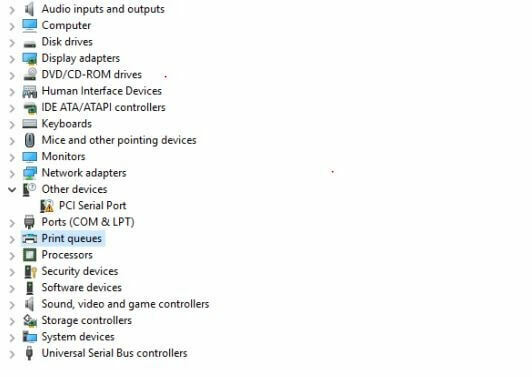
- Στη συνέχεια, κάντε δεξί κλικ στην επιλογή προγράμματος οδήγησης ενημέρωσης.

- Τέλος, κάντε κλικ στο Αυτόματη αναζήτηση για ενημερωμένο λογισμικό προγράμματος οδήγησης.
Εάν υπάρχει κάποιο είδος ενημερώσεων τότε, η Διαχείριση Συσκευών θα την εγκαταστήσει αυτόματα.
Διαβάστε περισσότερα: Εγκαταστήστε και ενημερώστε τα πιο πρόσφατα προγράμματα οδήγησης εκτυπωτή Canon για Windows
#3 Ενημερώστε τα προγράμματα οδήγησης συσκευών μέσω του Windows Update
Με την τακτική ενημέρωση της έκδοσης των Windows, μπορείτε επίσης να ενημερώσετε τα παλιά προγράμματα οδήγησης μέσα σε λίγα μόλις βήματα. Είναι η πιο αξιόπιστη και ακριβής μέθοδος που έρχεται από προεπιλογή.
- Ενεργοποιήστε το Ρυθμίσεις συστήματος.
- Στη συνέχεια, μεταβείτε στο Ενημέρωση & Ασφάλεια επιλογή.

- Στη συνέχεια, κάντε κλικ στην επιλογή Windows Update και, στη συνέχεια, πατήστε το Ελεγχος για ενημερώσεις επιλογή.

Μόλις ολοκληρώσετε τα παραπάνω βήματα, τα Windows θα εγκαταστήσουν αυτόματα τις νέες ενημερώσεις σχετικά με τα παλιά προγράμματα οδήγησης.
Διαβάστε περισσότερα: Πώς να αυξήσετε την ταχύτητα μεταφόρτωσης στο Διαδίκτυο
#4 Αυτόματη ενημέρωση παλαιών προγραμμάτων οδήγησης μέσω του Bit Driver Updater (Συνιστάται ανεπιφύλακτα)
Μεταξύ όλων των μεθόδων που αναφέρονται, μια από τις πιο έξυπνες μεθόδους που μπορείτε να επιλέξετε τώρα είναι - να ενημερώσετε παλιά προγράμματα οδήγησης χρησιμοποιώντας το Bit Driver Updater. Είναι ένα πλήρως αυτόματο εργαλείο που εκτελεί κάθε βήμα μόνο του χωρίς να χρειάζεται καμία χειροκίνητη υποστήριξη. Αυτό που πρέπει να κάνετε είναι απλώς να ταιριάξετε με τα παρακάτω κοινά βήματα:
- Λήψη και εκκίνηση του Ενημέρωση προγράμματος οδήγησης bit.
- Στη συνέχεια, περιμένετε για λίγο μέχρι να εκτελεστεί η αυτόματη σάρωση και σε περίπτωση που η σάρωση δεν ξεκινήσει αυτόματα, πατήστε στην επιλογή σάρωσης για να την ξεκινήσετε.

- Στη συνέχεια, εμφανίζεται η λίστα των παλαιών ή σπασμένων οδηγών, εξετάζει τη λίστα αρκετά προσεκτικά.
- Μετά από αυτό, κάντε κλικ στην επιλογή Ενημέρωση τώρα.
Σημείωση:Το Bit Driver Updater σάς επιτρέπει επίσης να ενημερώσετε όλα τα προγράμματα οδήγησης με ένα μόνο κλικ. Απλώς πρέπει να κάνετε κλικ στην επιλογή Ενημέρωση όλων αντί για Ενημέρωση τώρα.
Εδώ είναι η καρτέλα λήψης προς λάβετε την κορυφαία λύση Bit Driver Updater!

Ποιος είναι ο έξυπνος τρόπος ενημέρωσης παλαιών προγραμμάτων οδήγησης σε υπολογιστή με Windows;
Εν ολίγοις, οι παραπάνω είναι οι τρόποι ενημέρωσης των παλιών προγραμμάτων οδήγησης στα windows 10,8,7. Ωστόσο, η εκτέλεση αυτής της εργασίας χρησιμοποιώντας το Bit Driver Updater είναι ο πιο έξυπνος τρόπος που μπορείτε να επιλέξετε. Αυτά μέχρι στιγμής, ελπίζουμε ότι σας άρεσε το σημείωμά μας. Εάν ναι, τότε μην ξεχάσετε να το μοιραστείτε με τους φίλους σας.
Τέλος, προτείνετε μας στο πλαίσιο σχολίων παρακάτω, ποια είναι η πιο προτιμώμενη μέθοδος για εσάς. Και, εγγραφείτε στο ενημερωτικό μας δελτίο για να είστε πάντα ενημερωμένοι. Θα επιστρέψουμε σύντομα, μέχρι τότε, Happy Driver Updating!